在进行编程操作之前,我们先了解一下EdgeCAM的整个工作过程。一般情况下,我们运用EdgeCAM的完整工作过程如下:
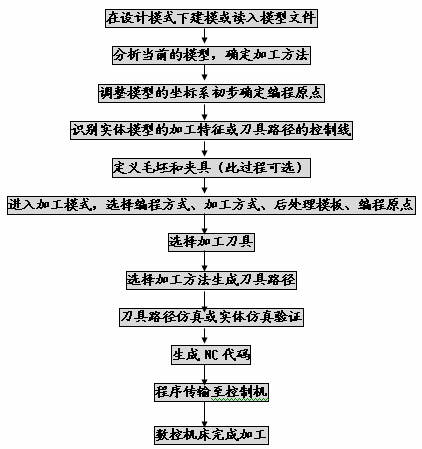
在这个过程中,选择加工方法生成刀具路径是最重要的步骤,也是学习的重点。只有熟练的掌握EdgeCAM提供的这些加工方法,我们才可能得到理想的刀具路径。毛坯与夹具的定义不是必须的过程,只要头脑中对夹具和毛坯的位置有个概念就可以了,不要让刀具与毛坯或夹具发生碰撞。
进入加工模式的方法
从设计模式进入加工模式有以下四种方法,可以根据操作习惯选择。
1.可以直接在主菜单的‘选项(Option)’中选择‘加工模式(Manufature)’ 进入加工模式。
2.在EdgeCAM的主界面中,选择右上角的‘Manufacture’图标(一个刀具模样的按钮),可进入加工模式;同样选择左侧的‘Design’图标(铅笔模样的按钮)可返回设计模式。
3.利用快捷键Ctrl+M进入。
4.在快捷菜单中选择 ‘Manufacture’进入。
初始化设置 进入加工模式后,弹出一个对话框如下图:
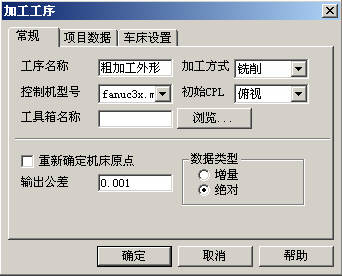
在“Sequence Name”(工序名称)栏中命名当前工序的名称程,这个名称可以与您的机械加工工序名称一致,以便容易记忆,例如:“粗铣外型,精铣内型,钻孔……等。进入加工模式后在指令浏览器中看到工序名称。
在“Discipline”(加工方式)中,按▼按钮后出现一个下拉菜单,选择需要的加工方式;如:铣削(mill),车削(turn),线切割(wire)等;
在“Machine Tool”(控制机型号)栏中选择后处理模板的类型,它与加工设备是一一对应的,它将决定生成的机床代码的格式。后处理模板的制作我们将在后面介绍。
在“Initial CLP”(编程坐标系)中选择编程坐标系,默认时的坐标系是设计状态的当前坐标系。
在“Datum Type”(数据类型)一栏中选择编程方式,通过下拉菜单选择是绝对坐标编程还是相对坐标编程。
完成上面的设置之后,按确定按钮就可以进入到加工模式,此时菜单和工具条的内容都发生了变化,在指令浏览器中,可以看到一个工序已经被建立,接下来在此工序中的所有操作内容也将在这里以树状的结构显示(其他页面暂时可以不考虑,将在高级教程中讲述)。选择刀具-〉选择加工方法设置加工参数-〉选择加工对象-〉指定加工范围-〉计算并生成刀具路径-〉模拟仿真-〉生成NC代码 ;
因此我们要想完成一个零件的加工,首先需要选择一把加工刀具。下一节中看看如何选择刀具。